Jika anda baru dalam perdagangan, anda mungkin bingung tentang workflow yang harus anda ikuti. Berikut panduan langkah demi langkah dari permulaan sehinggalah anda membuka urusniaga pertama anda, khusus untuk komputer desktop anda.
Artikel ini ditulis seperti satu checklist. Ini akan membantu anda memastikan telah menyiapkan segalanya untuk mula berdagang dan benar-benar bersedia.
Langkah 1: Depositkan wang
Perdagangan dalam talian melibatkan penggunaan wang anda untuk membuka posisi. Anda tambahkan (depositkan) wang ke dalam akaun anda di sebuah broker. Anda boleh fikirkan akaun ini sebagai dompet anda: anda keluarkan wang daripada dompet apabila anda mahu membayar untuk sesuatu (untuk posisi yang anda buka), dan wang juga dimasukkan ke dalam akaun (dompet) anda apabila anda membuat keuntungan.
Buka akaun perdagangan untuk MetaTrader
Sebaik sahaja anda mendaftar dengan FBS, anda akan diminta untuk membuka akaun perdagangan. Ia akaun yang akan anda gunakan pada platform perdagangan untuk membuka dan menutup posisi anda. Pada skrin pertama, anda akan diberikan pilihan sama ada anda ingin membuka akaun sebenar atau demo.
Akaun demo membolehkan anda belajar dengan menggunakan wang maya. Walau bagaimanapun, jika anda sudah bersedia untuk mula berdagang dengan wang sebenar di pasaran sebenar, anda perlu membuka akaun sebenar (akaun live).
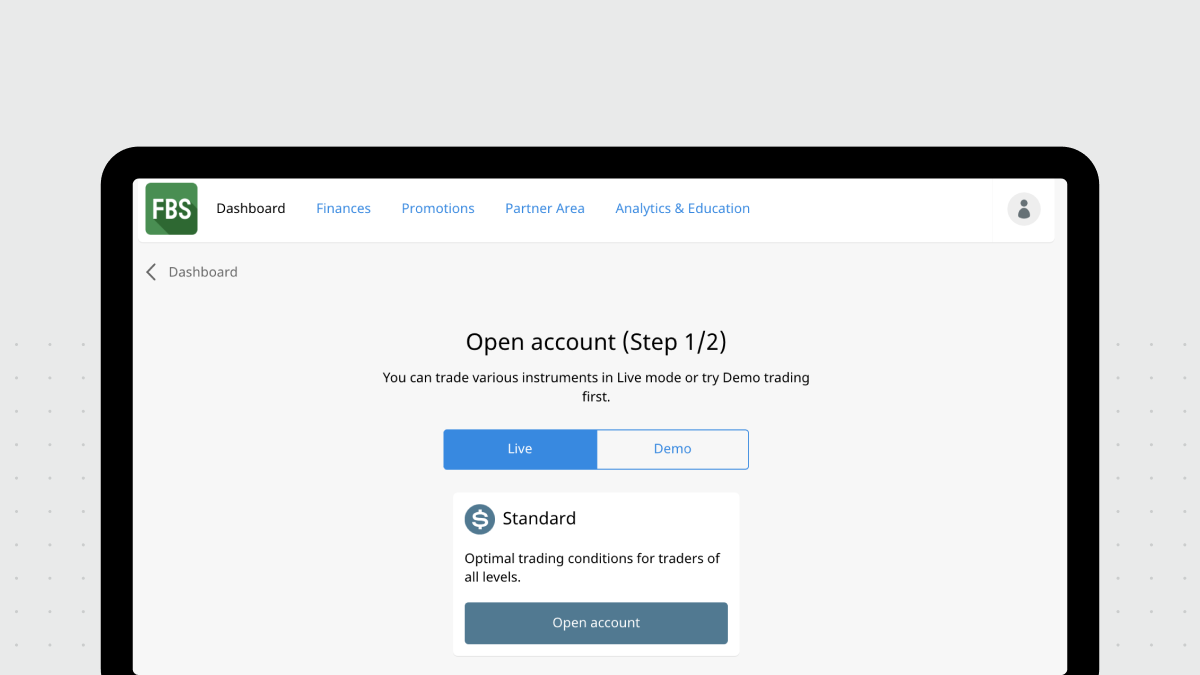
FBS kini menawarkan semua orang akaun perdagangan Standard semua-dalam-satu yang sesuai untuk pedagang daripada semua peringkat kemahiran dan pengalaman.
Sebaik sahaja anda klik "Buka akaun", tetingkap pelarasan pilihan dan tetapan akaun akan dibuka.
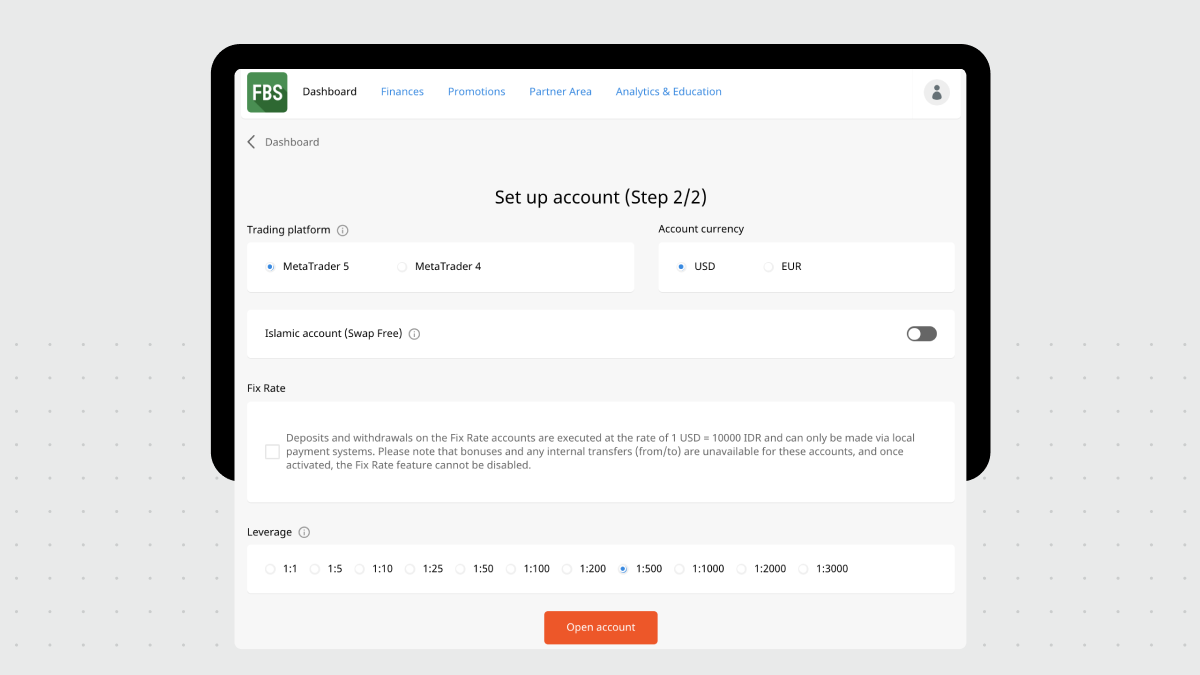
Pada skrin ini, anda akan dapat memilih pilihan berikut untuk akaun perdagangan baharu anda.
Platform perdagangan
Anda boleh memilih antara MetaTrader 4 dan MetaTrader 5. Kami mengesyorkan agar anda menggunakan MetaTrader 5 kerana versi yang lebih maju ini menyokong lebih banyak instrumen perdagangan.
Matawang akaun
Kami mengesyorkan USD kerana ia matawang yang paling popular untuk transaksi antarabangsa di kebanyakan pasaran.
Akaun Islamik (Bebas Swap)
Kami menawarkan akaun Islamik kepada pedagang yang tidak boleh membayar atau menerima swap atau faedah semalaman atas posisi mereka yang sedang aktif kerana agama mereka.
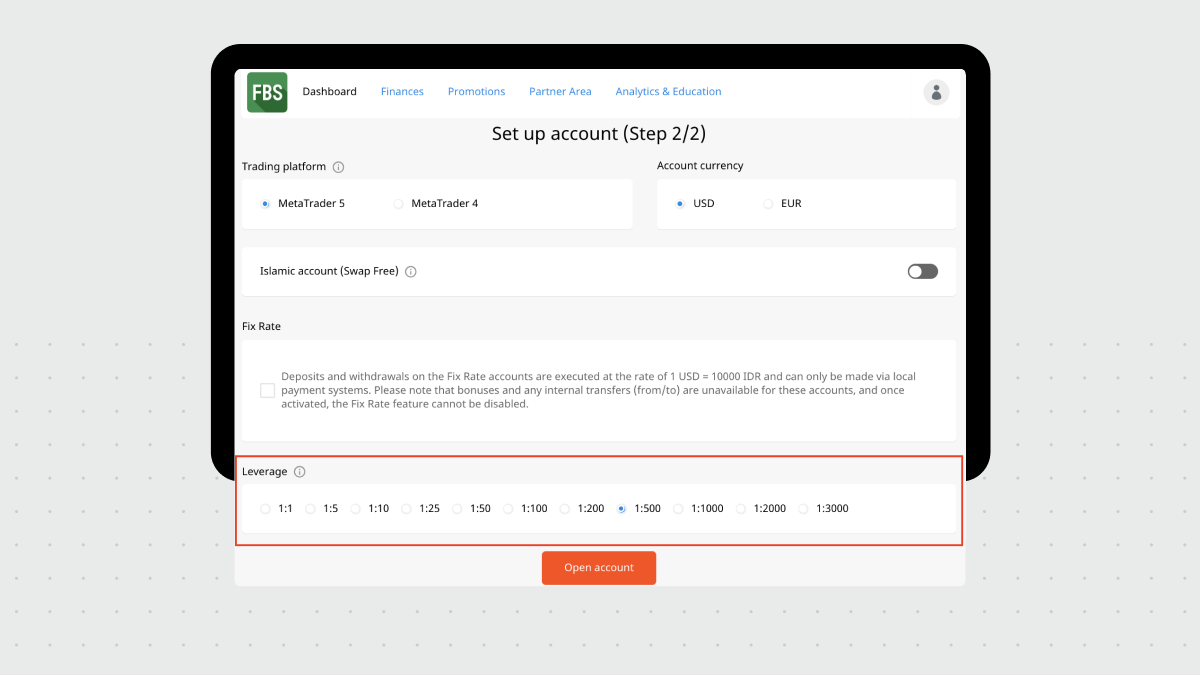
Leveraj maksimum
Ia adalah wang yang dipinjam oleh pedagang daripada broker untuk membuka posisi. Ia membuka peluang-peluang baharu tetapi dalam masa yang sama meningkatkan risiko. FBS menawarkan leveraj yang mengagumkan sehingga 1:3000, tetapi anda mungkin mahu mempertimbangkan pilihan dari 1:200 hingga 1:1000 jika anda belum mempunyai banyak pengalaman. Anda juga boleh mengubah nilai leveraj ini kemudian, jadi keputusan yang anda buat pada langkah ini bukanlah kekal untuk selama-lamanya.
Klik butang merah "Buka akaun" untuk melengkapkan proses ini.
Depositkan wang
Dalam langkah seterusnya, anda akan mendepositkan wang ke dalam akaun anda. Deposit adalah proses menambah wang ke akaun anda menggunakan mana-mana penyedia pembayaran yang disokong oleh FBS. Anda akan menggunakan wang tersebut untuk operasi perdagangan.
Semua operasi pengurusan akaun perdagangan anda seperti ini boleh anda lakukan di Laman Peribadi FBS. Untuk mengaksesnya, anda log masuk di FBS.com menggunakan butang di sudut kanan atas:
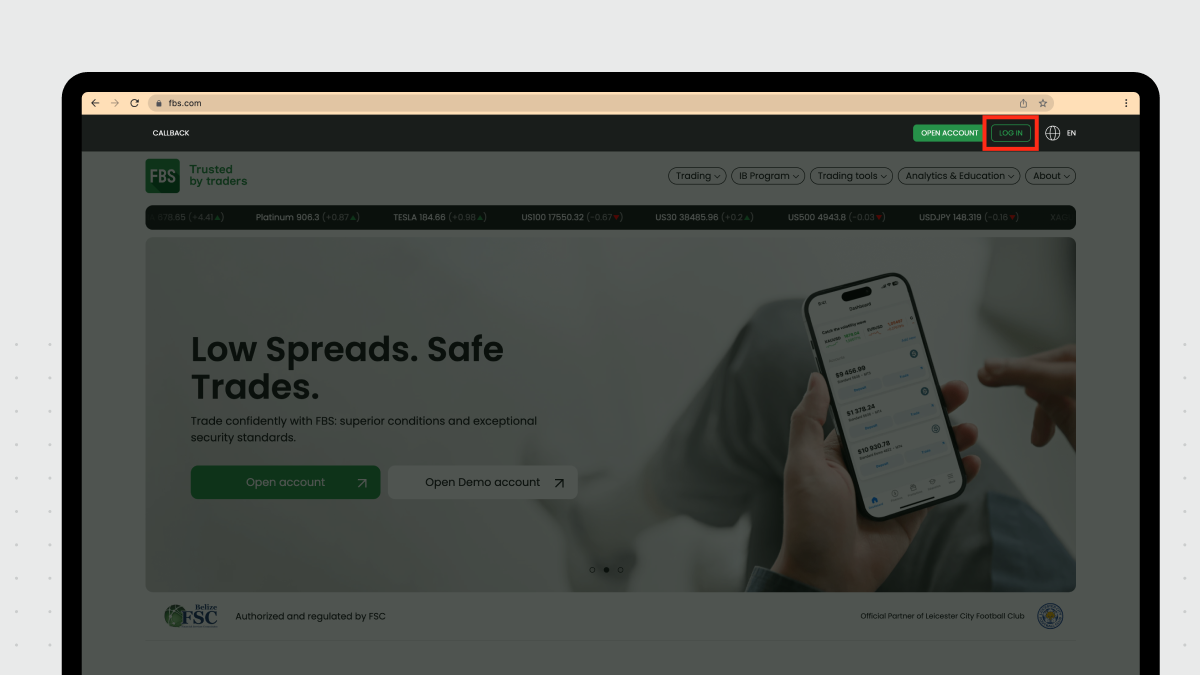
1. Sebaik sahaja anda log masuk, anda akan melihat halaman Dashboard anda yang menunjukkan akaun perdagangan dan statistik anda. Klik butang Deposit pada akaun perdagangan yang anda ingin tambahkan wang.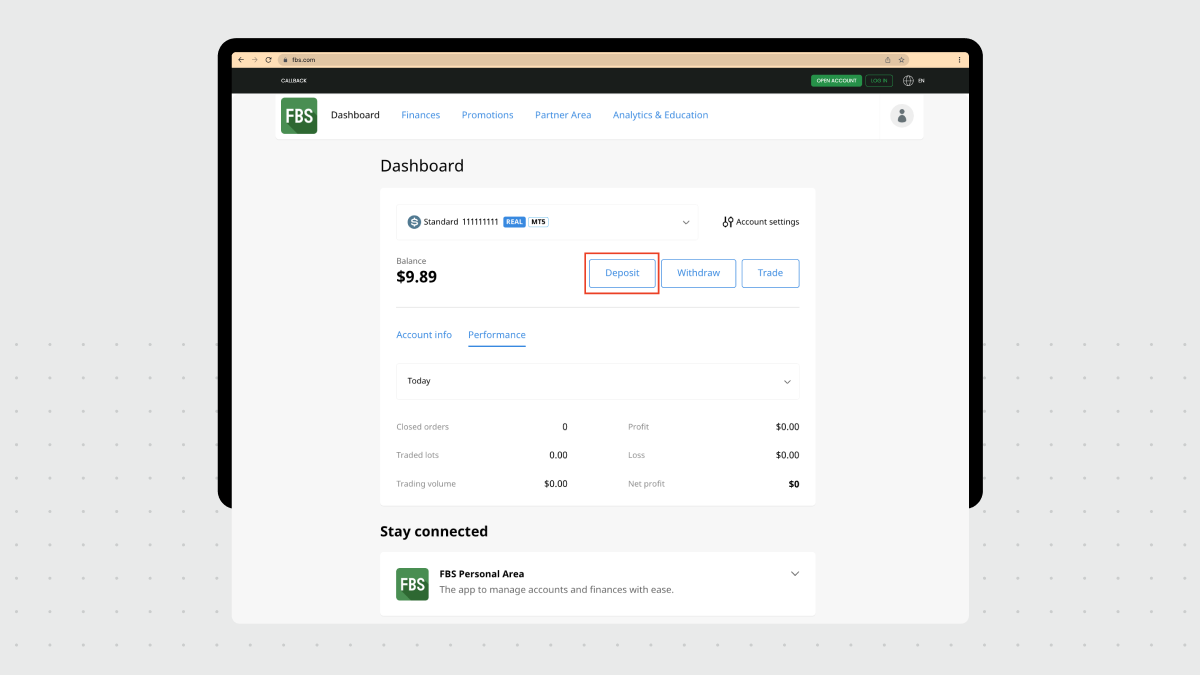
2. Pilih kaedah pembayaran yang anda ingin gunakan. Kaedah yang tersedia berbeza-beza bergantung pada negara tempat anda bermastautin.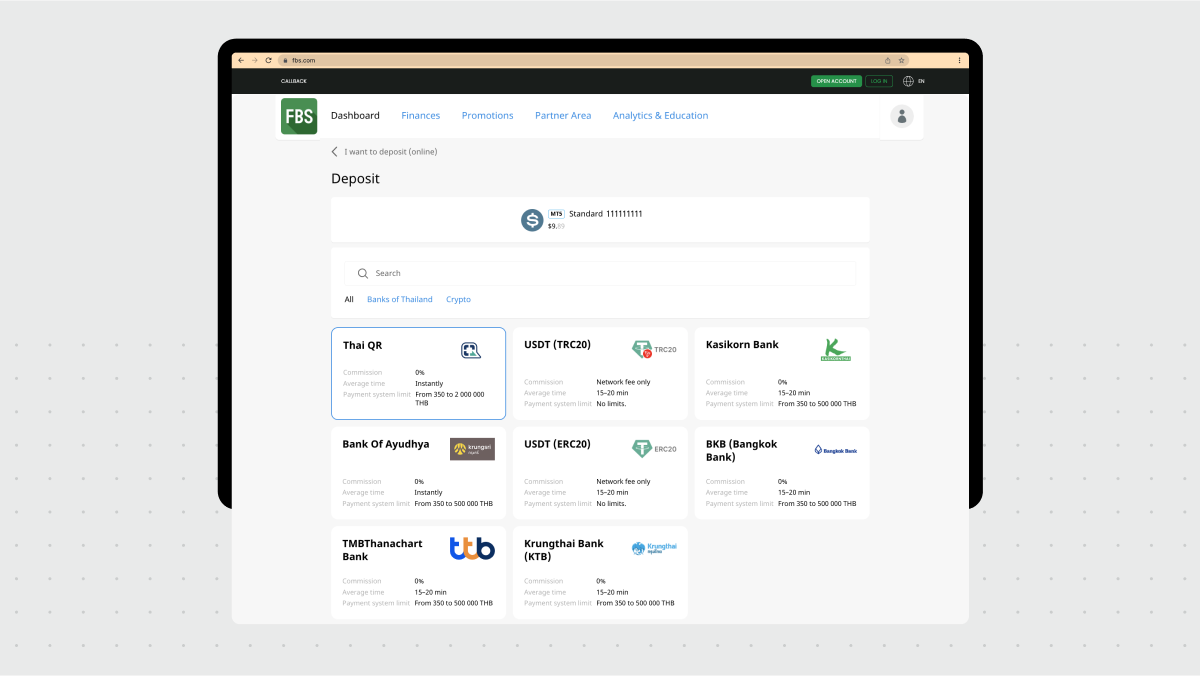
3. Sila maklum bahawa anda perlu mengesahkan identiti anda untuk menggunakan beberapa kaedah pembayaran tertentu. Dalam kes ini, kembali ke Dashboard dan lengkapkan prosedur pengesahan. Untuk berbuat demikian, anda perlu memasukkan tarikh lahir anda dan memuat naik dokumen yang diperlukan. Secara purata, proses pengesahan ID di FBS memerlukan masa selama 7 minit sahaja.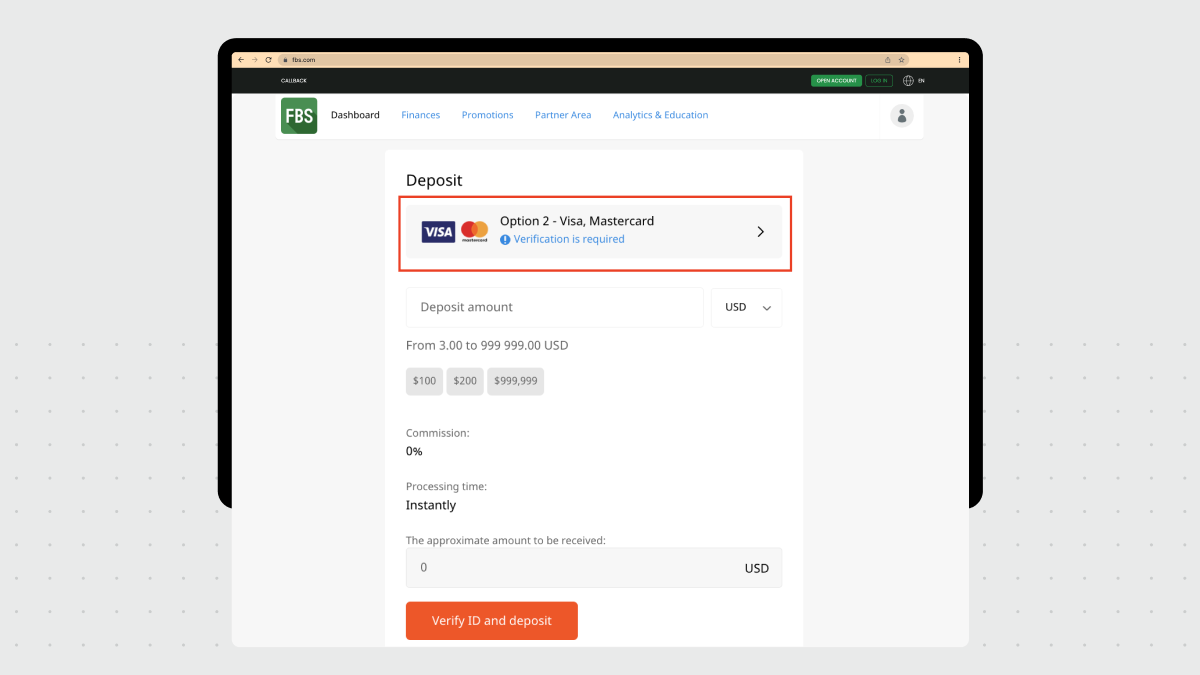
4. Pilih amaun dan semua pilihan yang diperlukan. Selesaikan pembayaran.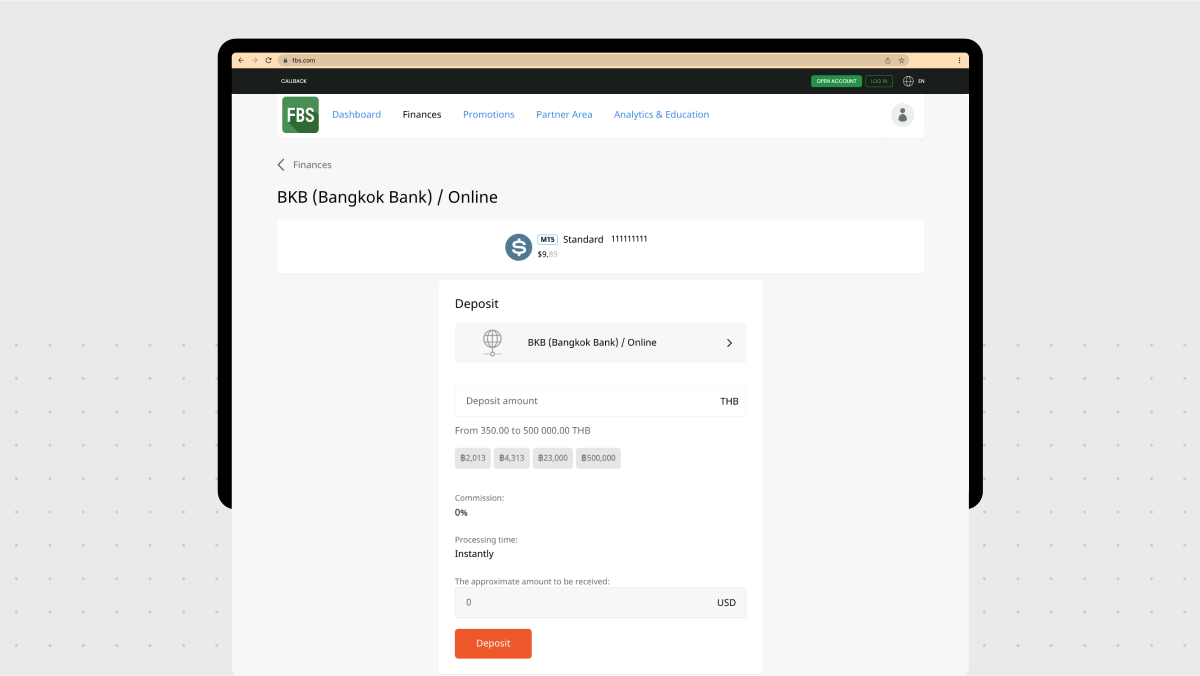
5. Tunggu wang muncul dalam akaun perdagangan anda. Anda akan melihatnya di Laman Peribadi FBS anda. Masa pemprosesan bergantung pada penyedia pembayaran yang dipilih.
Perkara yang perlu diingat tentang deposit di FBS:
- 200+ pilihan bayaran
- Pengesahan ID diperlukan untuk deposit menggunakan kad bank
- Anda hanya boleh menggunakan kad bank anda sendiri untuk mendepositkan wang ke akaun anda
- Jumlah deposit minimum ialah $5
- Komisen adalah 0% kerana FBS membayar balik kos pengebilan kepada para pelanggannya
- Kebanyakan deposit diproses serta-merta (jika anda menggunakan pindahan bank, masa pemprosesan bergantung pada bank anda)
- Anda boleh depositkan matawang tempatan anda, dan jumlahnya akan dikurup kepada matawang akaun
Langkah 2: Muat turun MetaTrader 5
Memandangkan anda telah mendaftar dengan FBS dan mempunyai akaun perdagangan, anda perlu memasang platform perdagangan MetaTrader. Jika akaun anda dengan broker diibaratkan seperti dompet anda, MetaTrader adalah pasaran di mana anda boleh membeli atau menjual dengan wang yang ada dalam dompet anda.
Platform perdagangan memaparkan situasi pasaran untuk pelbagai instrumen perdagangan (aset) dalam masa nyata, menyokong indikator teknikal, dan membolehkan anda membuka dan menutup posisi.
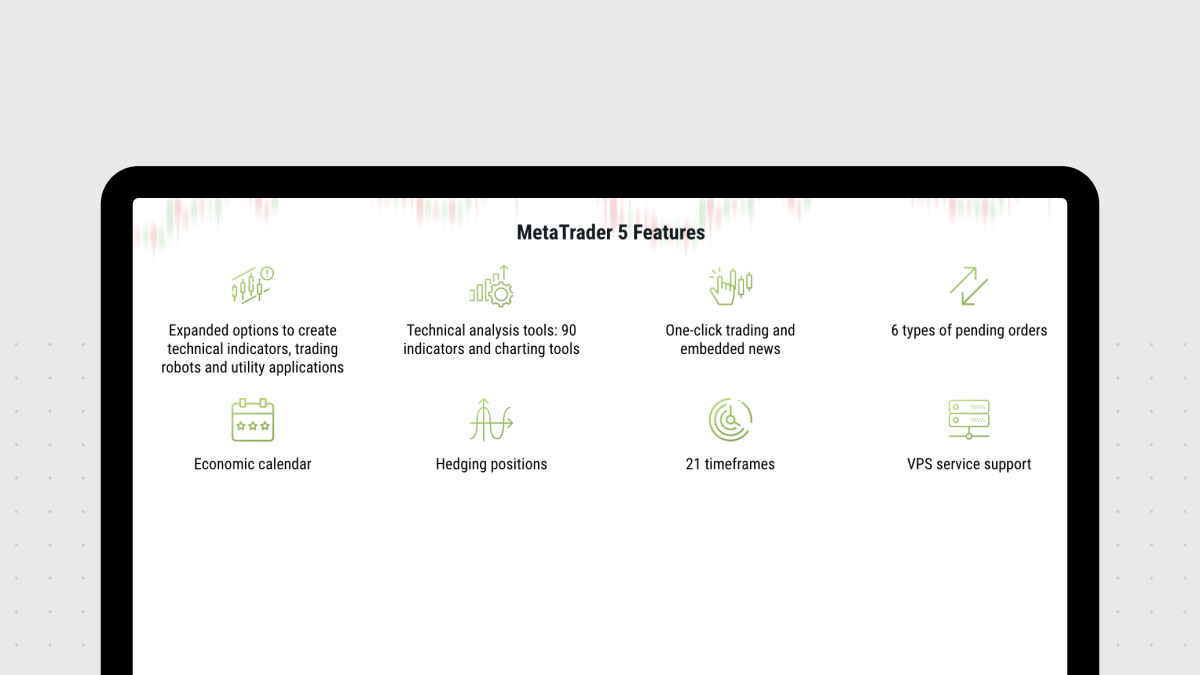
Anda boleh gunakan MetaTrader dalam pelayar web anda atau memuat turunnya ke desktop atau peranti mudah alih anda:
- Muat turun MetaTrader 5 untuk Windows
- Muat turun MetaTrader 5 untuk macOS
- Muat turun MetaTrader 5 untuk platform lain
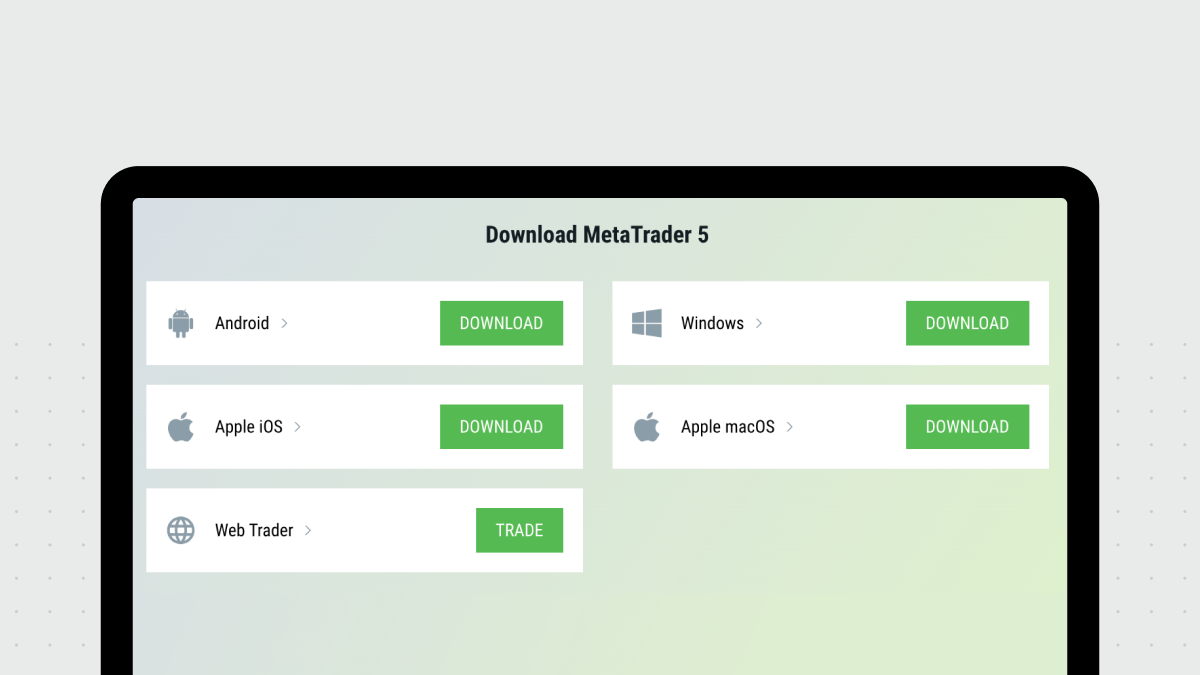
Log masuk dengan kredensial akaun perdagangan anda
Sebaik sahaja anda memuat turun dan memasang MetaTrader, log masuk dengan kredensial akaun perdagangan anda. Kredensial ini dipaparkan serta-merta selepas anda membuka akaun perdagangan anda. Jika anda telah menyimpannya untuk rujukan pada masa hadapan dan kini ia ada pada anda, anda boleh melangkau terus ke langkah 5 dalam urutan prosedur di bawah.
1. Buka Laman Peribadi FBS anda dalam pelayar web.
2. Pada akaun perdagangan anda di Dashboard, klik Berdagang.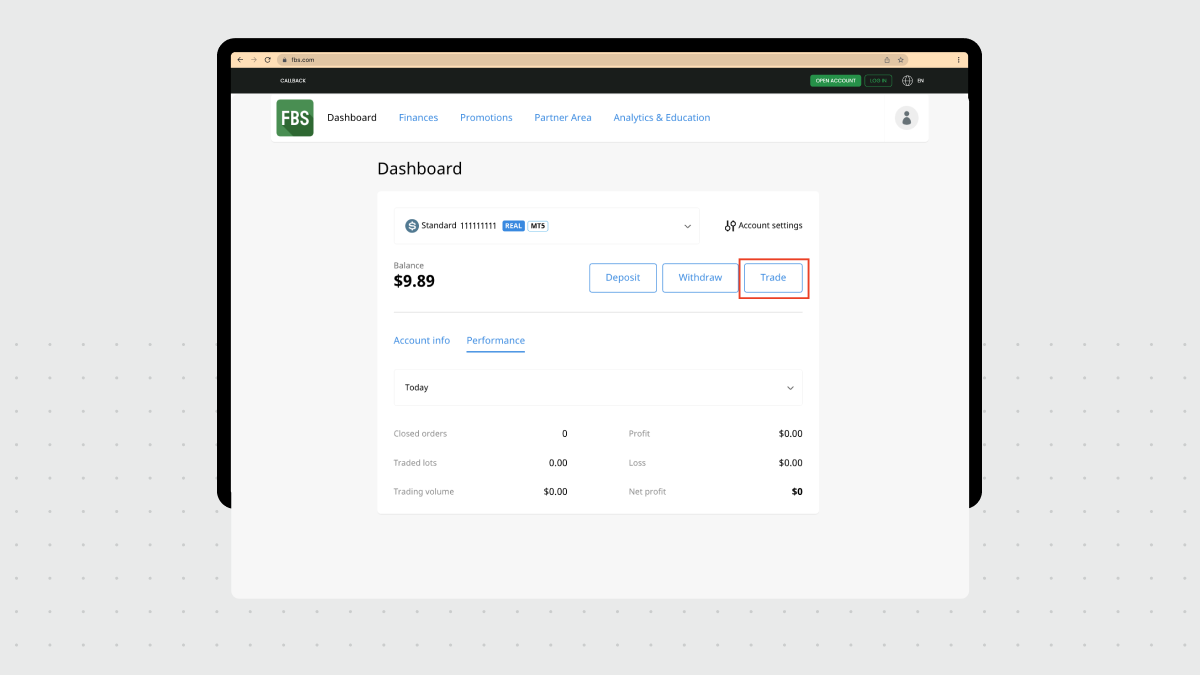
3. Ini akan membuka tetingkap pop-up yang memaparkan semua butiran yang anda perlukan untuk log masuk ke MetaTrader (kecuali kata laluan anda, tetapi anda juga boleh menjana kata laluan baharu di sini).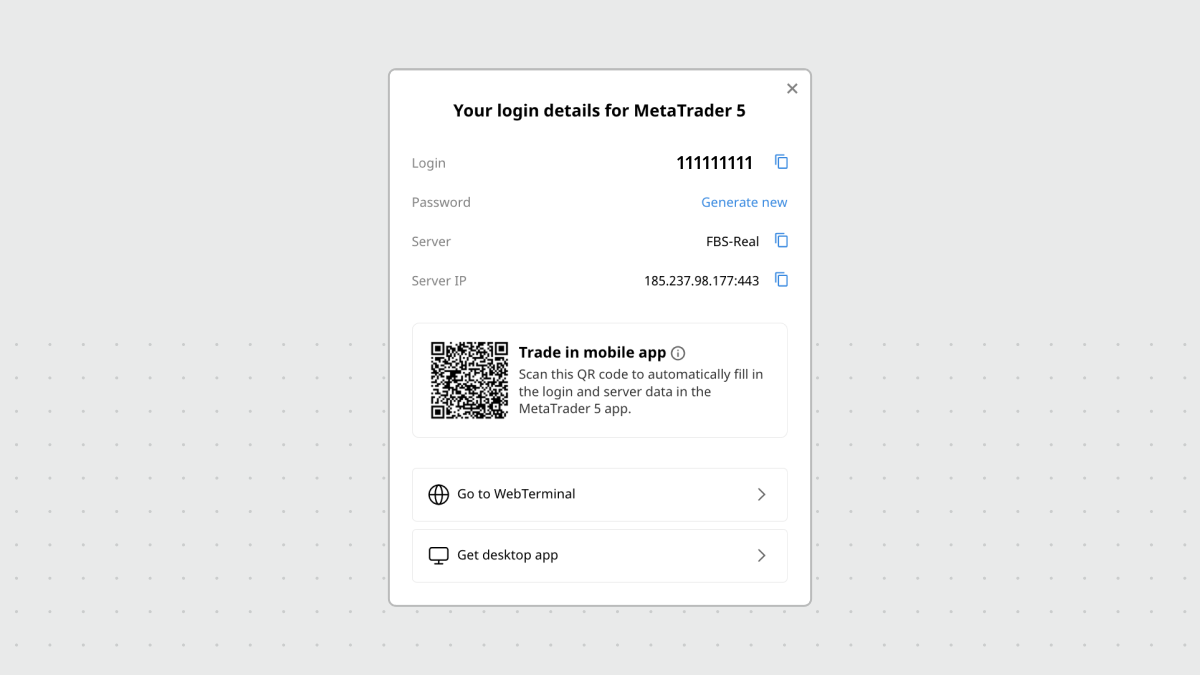
4. Dari tetingkap pop-up ini, anda boleh:
- Imbas kod QR yang dipaparkan untuk log masuk secara pantas ke aplikasi MetaTrader versi peranti mudah alih jika anda telah memasangnya;
- Salin kredensial akaun perdagangan anda untuk log masuk ke MetaTrader versi desktop anda;
- Buka WebTerminal untuk berdagang terus dalam pelayar web anda tanpa memuat turun apa-apa;
- Muat turun aplikasi desktop.
Anda boleh menggunakan mana-mana pilihan yang paling sesuai untuk anda, tetapi kini kami akan teruskan panduan ini dengan MetaTrader versi desktop yang telah anda muat turun dan pasang.
5. Dalam aplikasi MetaTrader 5 versi desktop, klik Login to Trade Account dalam menu File.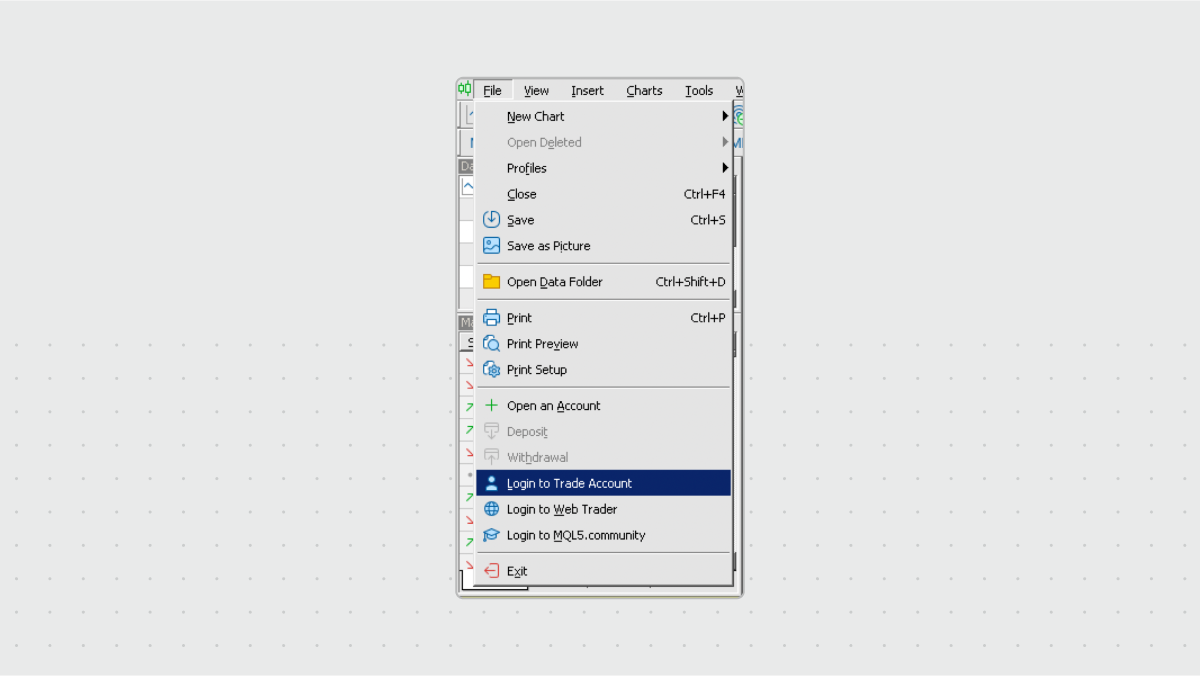
6. Satu tetingkap pop-up akan dipaparkan dan masukkan kredensial akaun anda di sini untuk log masuk.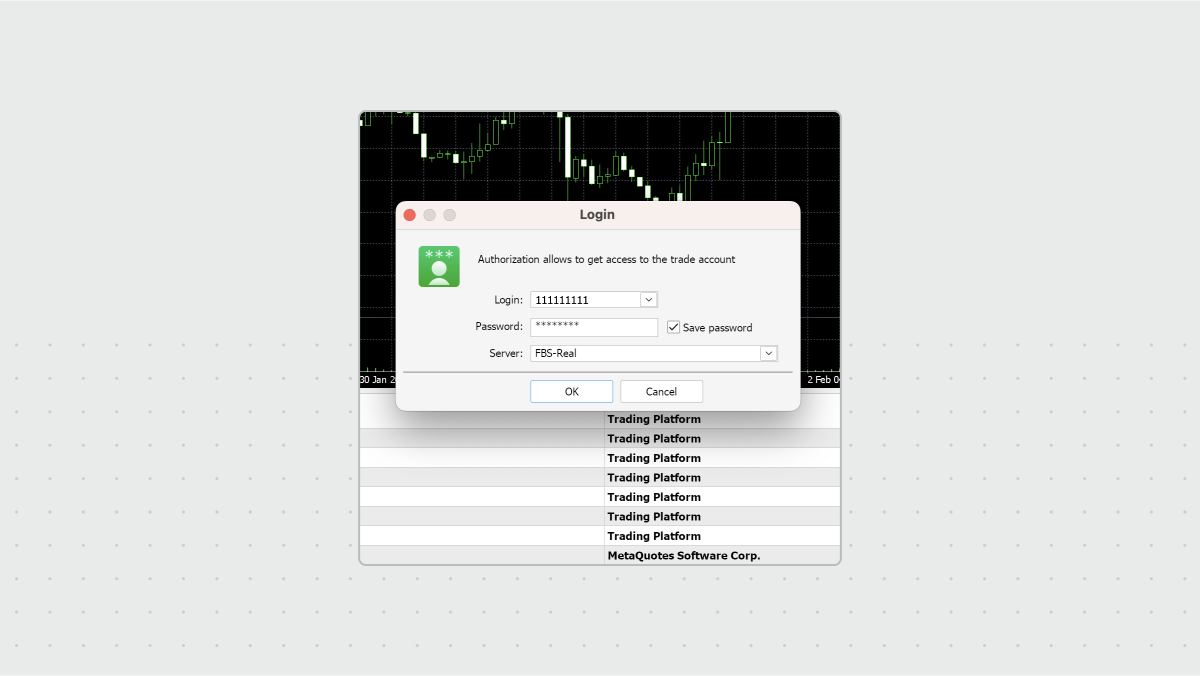
7. Dalam medan Login, masukkan nombor akaun anda. Anda boleh menyalin nombor akaun daripada tetingkap pop-up Butiran log masuk anda yang muncul di skrin apabila anda mengklik butang Berdagang untuk akaun anda di Laman Peribadi FBS.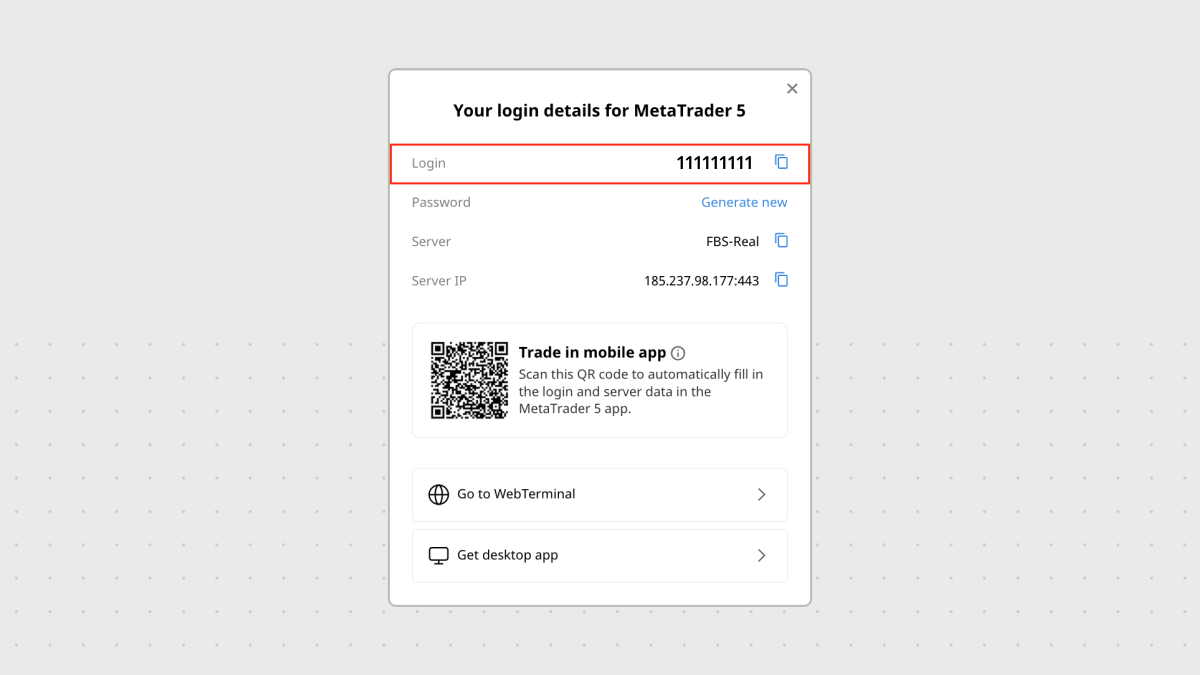
8. Jika anda terlupa kata laluan, anda sentiasa boleh menjana kata laluan baharu dalam tetingkap pop-up yang sama. Untuk mendapatkannya, klik Jana baharu dalam medan Kata Laluan.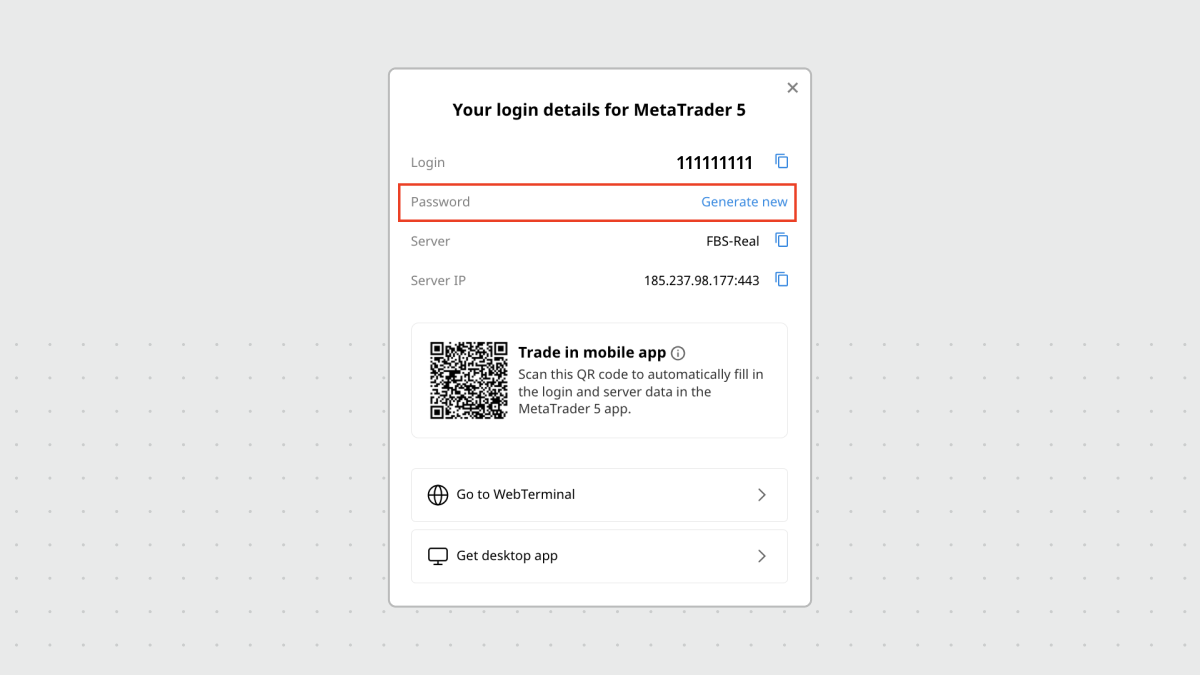
9. Akhir sekali, masukkan FBS-Real dalam medan Server (anda juga boleh menyalinnya dari tetingkap pop-up yang sama).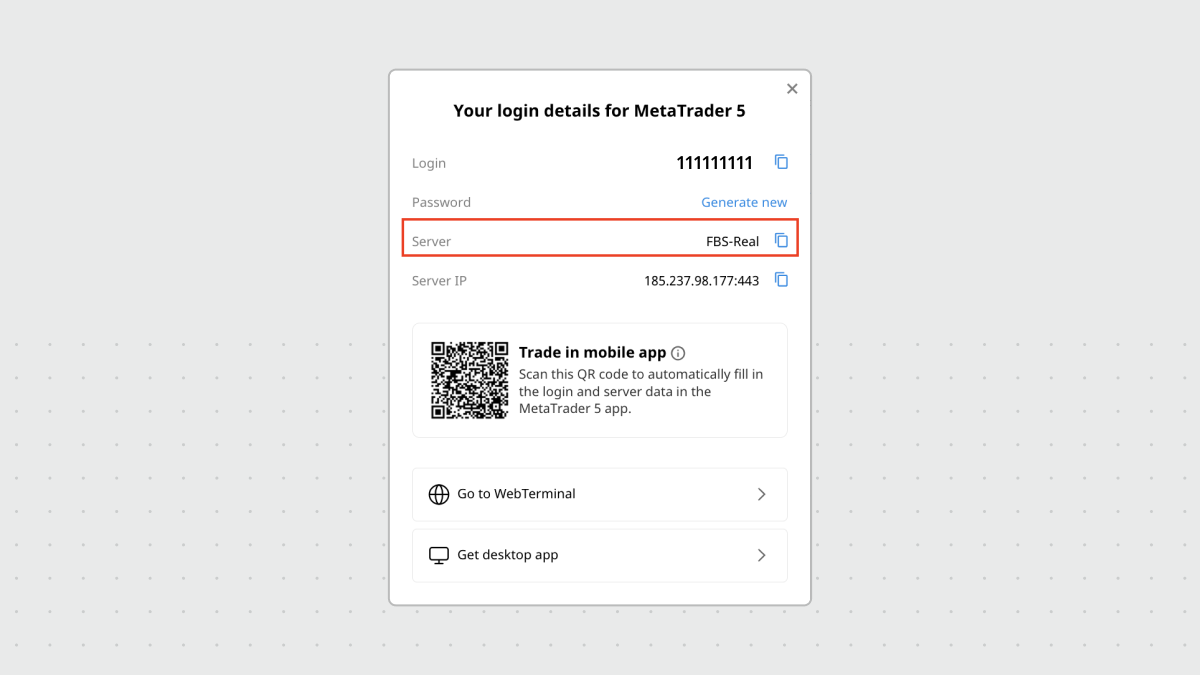
Setelah anda selesai log masuk, anda akan melihat akaun perdagangan anda pada panel Navigator di MetaTrader: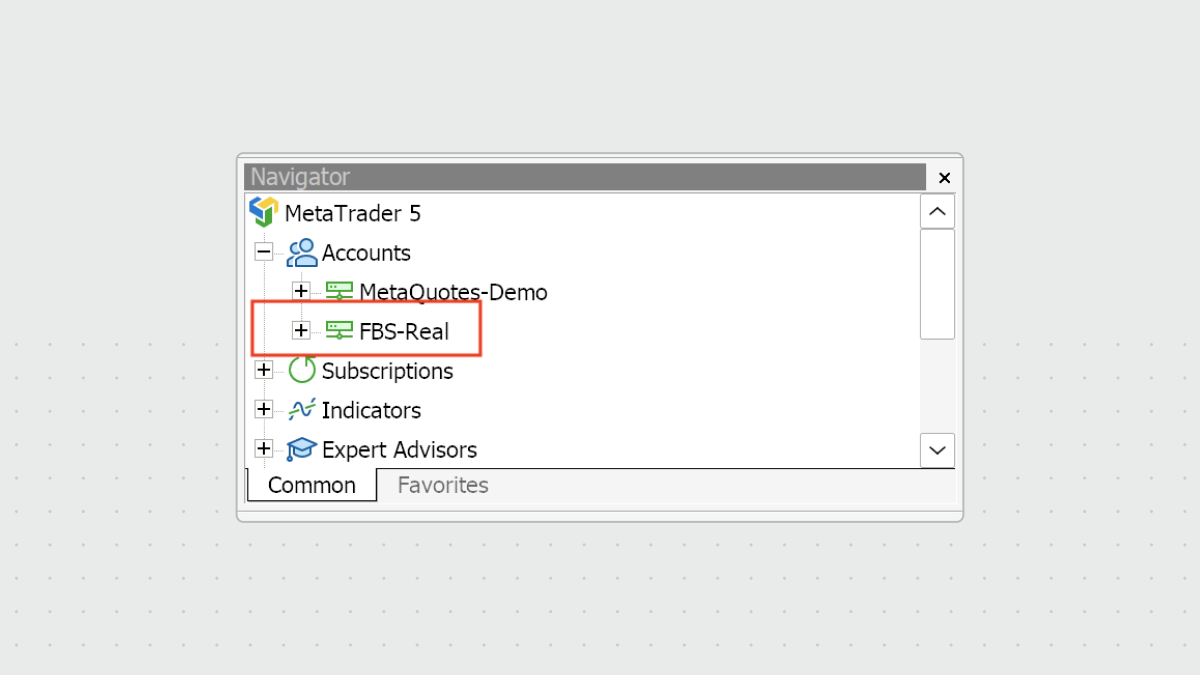
Semuanya sudah selesai
Tahniah! Anda kini sudah bersedia untuk berdagang kerana anda ada:
- Akaun dengan broker yang reliable (akaun yang anda log masuk menggunakan alamat emel);
- Akaun perdagangan yang telah didepositkan dengan modal (nombor akaun dan kata laluan yang akan anda gunakan untuk log masuk ke MetaTrader);
- Platform perdagangan untuk membuka dan menutup posisi, yang telah dikonfigurasi untuk akaun perdagangan anda.
Langkah 3: Buka urusniaga pertama anda
Proses membuka urusniaga dalam aplikasi desktop MetaTrader agak straightforward. Anda boleh berbuat demikian dari lokasi yang berbeza dalam aplikasi MetaTrader 5, tetapi prosedurnya secara umumnya sama.
Sila ambil perhatian bahawa di bawah ini kami menjelaskan prosedur umum untuk melaksanakan suatu urusniaga, bukan memberikan nasihat perdagangan khusus: tindakan anda harus berlandaskan dan strategi anda dan keadaan pasaran.
1. Dalam tetingkap utama MetaTrader, klik butang New Order pada menu atas.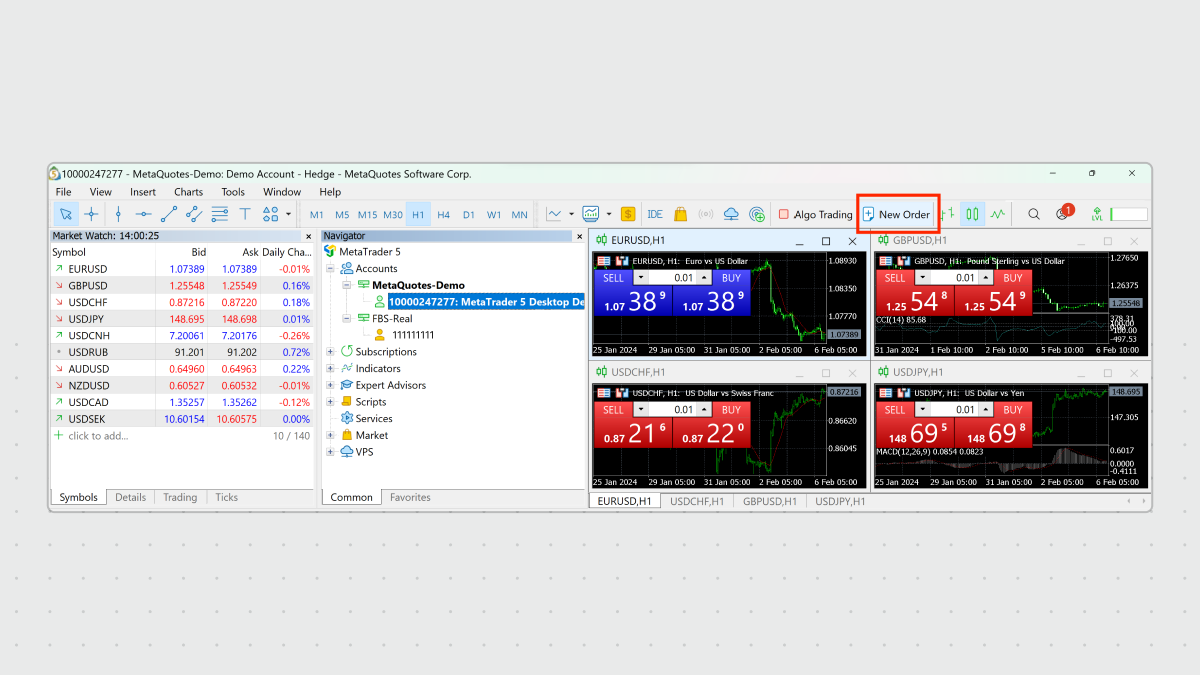
2. Tetingkap pop-up akan dipaparkan yang membolehkan anda membuka posisi baharu. Dalam tetingkap ini, anda boleh menentukan pilihan berikut: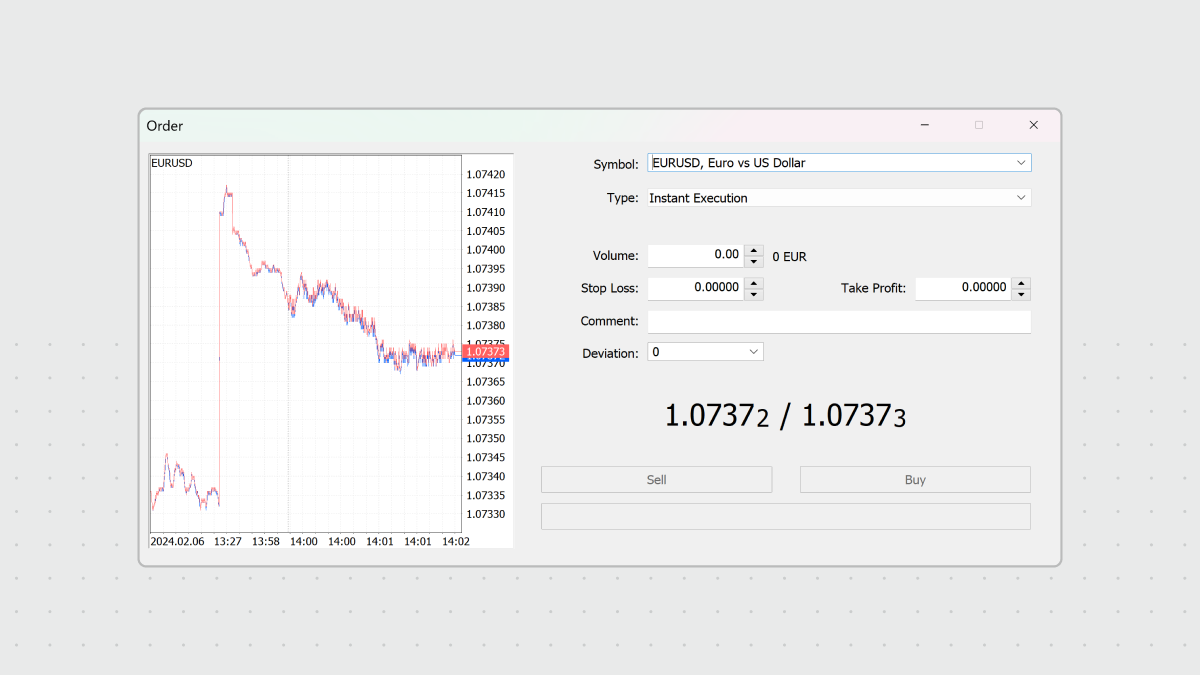
Symbol
Instrumen yang anda ingin dagangkan. Anda boleh memilih instrumen yang tersedia daripada menu drop-down.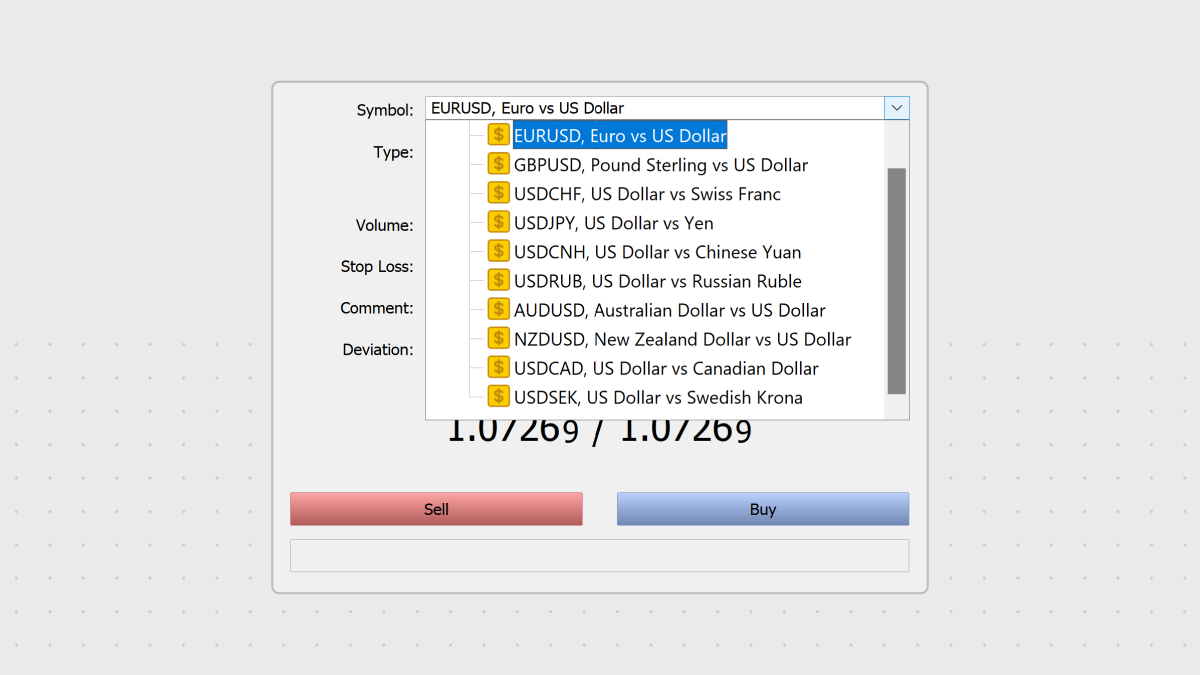
Volume
Ini adalah saiz urusniaga anda yang diukur dalam sebutan lot. Satu lot mewakili suatu amaun tertentu, yang mungkin terlalu besar untuk pedagang baru, iaitu, untuk EURUSD, satu lot bersamaan dengan 100,000 EUR. Anda boleh membuka urusniaga dalam gandaan satu lot mini (1/10 daripada satu lot) atau lot mikro (1/100).
Oleh kerana satu lot secara amnya terlalu besar untuk pedagang runcit, nombor tersebut dipaparkan dalam bentuk pecahan. Anda boleh membesarkan atau mengecilkan angka dengan mengklik anak panah di sebelah kanan angka. Anda juga boleh memasukkan angka yang tepat dengan menaipkannya secara manual.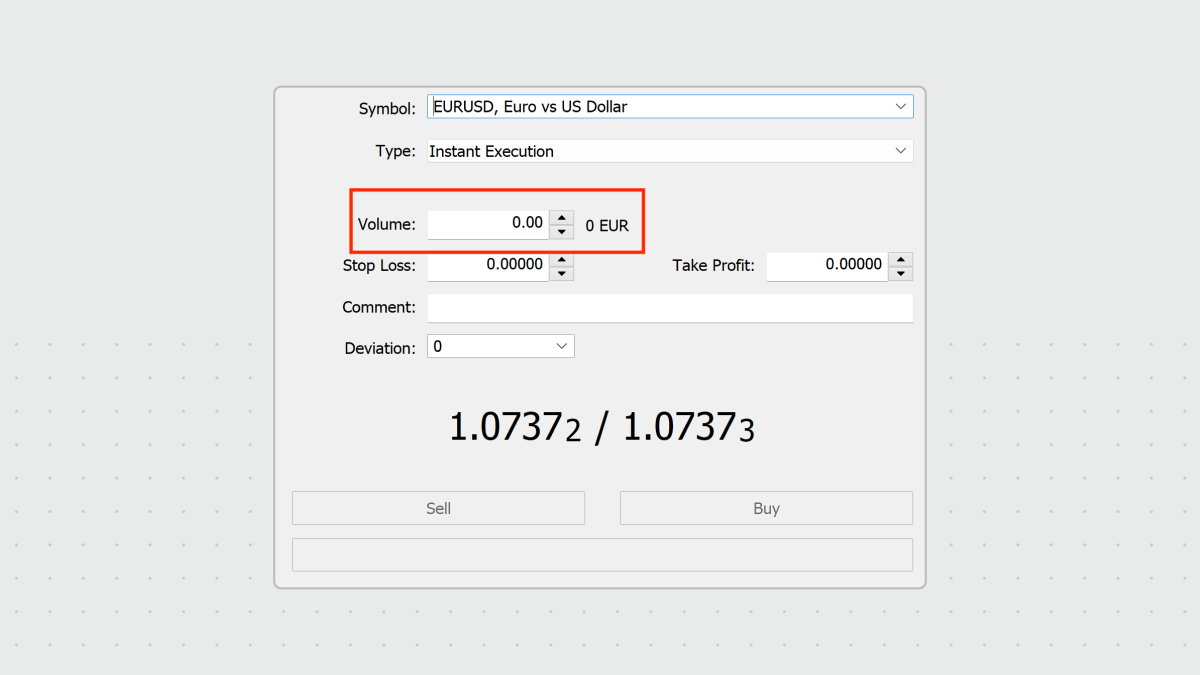
Stop Loss
Medan untuk pengurusan risiko yang tidak wajib digunakan, untuk mengehadkan jumlah kerugian satu-satu urusniaga.
Take Profit
Medan untuk pengurusan risiko yang menunjukkan harga pada mana urusniaga yang untung akan ditutup secara automatik. Ini juga pilihan yang tidak wajib digunakan. Ketahui lebih lanjut >>>
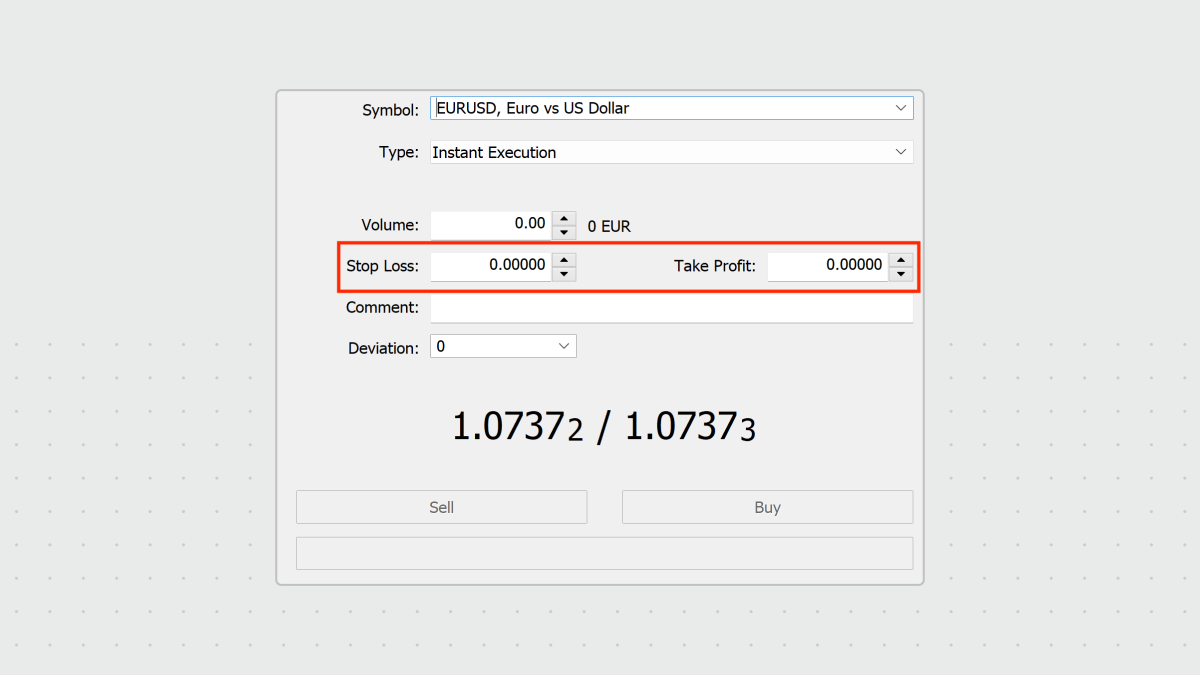
Nota mengenai pengurusan risiko:
-
Kami sangat mengesyorkan agar pelanggan menggunakan tetapan pengurusan risiko untuk setiap urusniaga yang anda buka. Pilihan ini akan membolehkan anda membuka posisi, memutuskan berapa banyak keuntungan yang anda mahu raih dan berapa banyak kerugian yang anda sanggup tanggung dengan posisi ini, dan kemudian melupakannya. Urusniaga akan ditutup secara automatik untuk anda apabila harga aset mencapai mana-mana nilai yang anda telah tetapkan.
-
Bagi kedua-dua Stop Loss (Renti Rugi) dan Take Profit (Ambilan Untung), nilai tidak boleh terlalu dekat dengan harga semasa, atau ralat akan dipaparkan.
-
Apabila nilainya 0.000, pilihan ini tidak digunakan.
3. Klik Sell atau Buy, bergantung pada pemahaman anda tentang keadaan pasaran.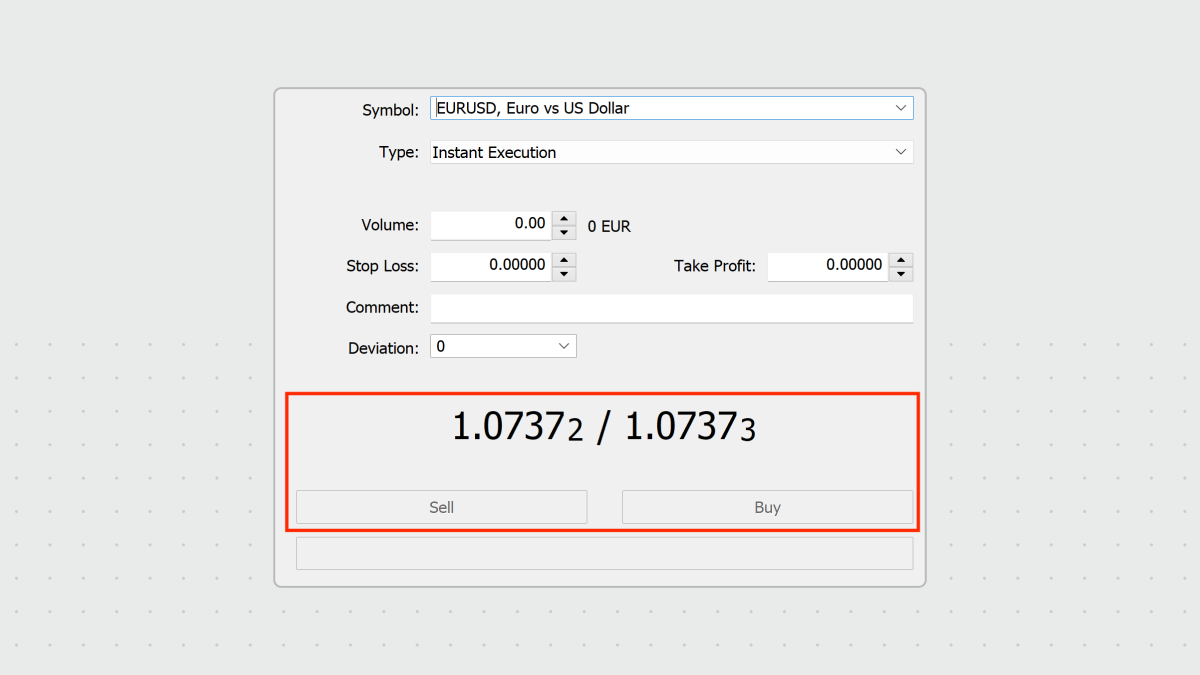
One-click trading
Anda juga boleh membuka posisi baharu dengan lebih cepat dengan perdagangan satu klik terus dalam carta untuk mana-mana instrumen perdagangan.
1. Untuk mendayakan fungsi ini, klik kanan pada carta untuk mana-mana instrumen dan pilih One Click Trading.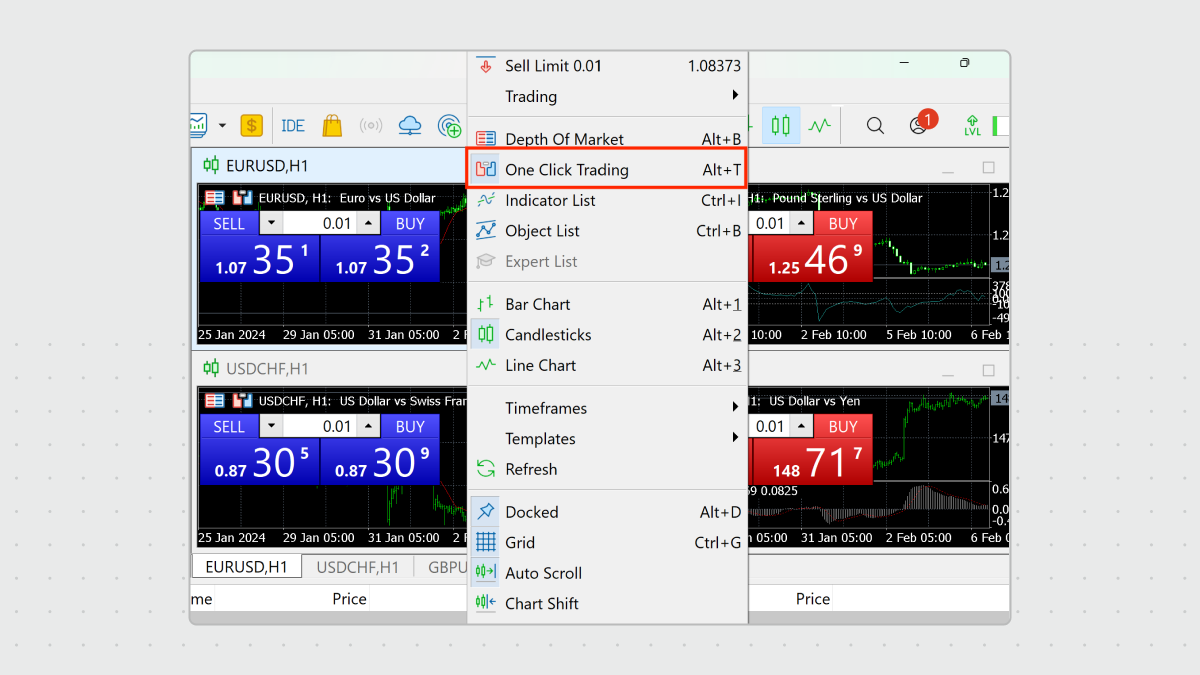
2. Anda akan melihat butang SELL dan BUY dipaparkan betul-betul pada carta instrumen.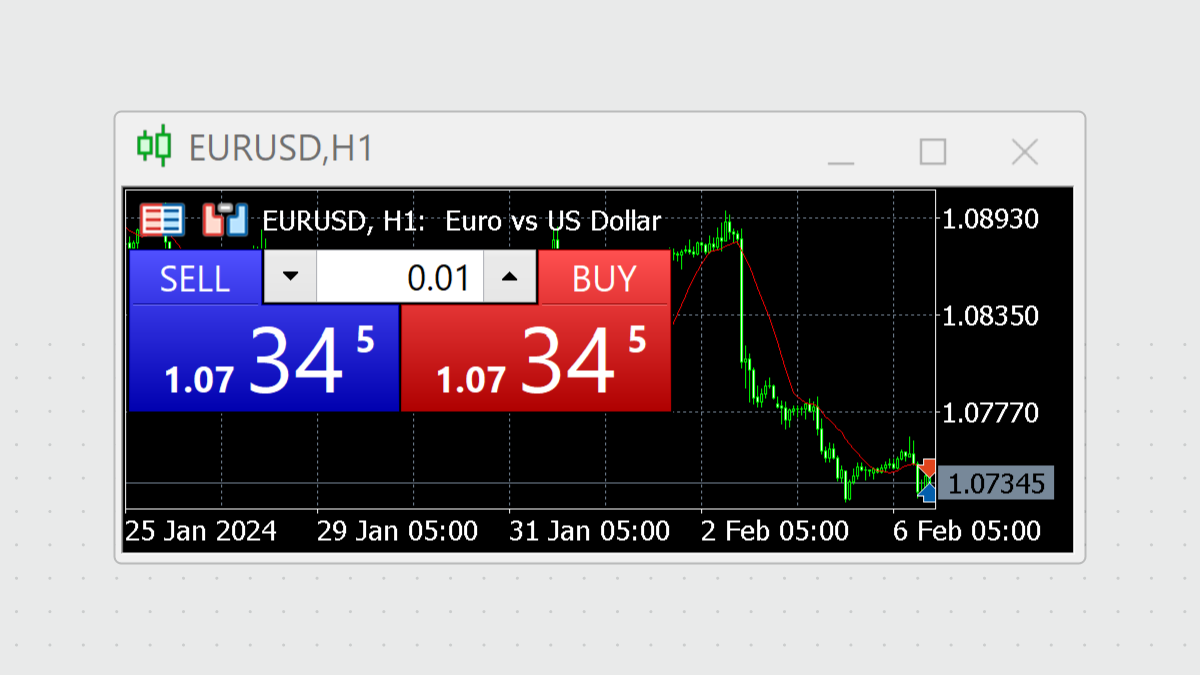
3. Anda boleh menentukan volum urusniaga anda dan klik butang JUAL atau BELI untuk membuka posisi anda dengan lebih cepat tanpa tetapan pengurusan risiko.
Itu sahaja! Anda kini telah membuka urusniaga pertama anda. Anda kini boleh melakukan salah satu perkara berikut:
-
Pantau posisi anda yang sedang aktif (terbuka) untuk menutupnya apabila harga sudah mencapai nilai yang anda inginkan. Gunakan tab Trade untuk menutup mana-mana posisi aktif yang anda ada.
-
Biarkan posisi ditutup secara automatik menggunakan nilai pengurusan risiko yang anda tentukan (Stop Loss dan Take Profit).
Anda kini telah mempersiapkan semua yang anda perlukan untuk mula berdagang dan telah membuka urusniaga pertama anda. Teruskan belajar, pantau pasaran, beri perhatian kepada berita-berita yang relevan, dan sertai beberapa sesi live trading kami. Selamat datang ke dunia pasaran kewangan, kami tidak sabar untuk melihat kejayaan anda di sini!